- Ingyenes csengőhang iPhone-ra
- Csengőhang átvitele iPhone-ról iPhone-ra
- Csengőhang hozzáadása az iTuneshoz iPhone-ról
- Egyéni csengőhang iOS rendszeren
- Töltse le az iPhone csengőhangot
- Állítson be egy dalt iPhone csengőhangként
- Az iPhone riasztási csengőhangjának módosítása
- Make iPhone Ringtone
- Ingyenes csengőhang alkalmazások iPhone-on
- Csengőhang hozzáadása iPhone-hoz
- Csengőhang módosítása az iPhone-on
- Állítsa be a csengőhangot az iPhone-on
- Készítsen MP3-at iPhone csengőhangként
- A legjobb csengőhang alkalmazás iPhone-ra
- IPhone csengőhang létrehozása
MP3 csengőhang készítése iPhone-ra 3 vezető módon
 Frissítve: Lisa Ou / 04. augusztus 2023. 16:30
Frissítve: Lisa Ou / 04. augusztus 2023. 16:30Tegnap jelent meg kedvenc énekesem új dala. 2 hetet vártam erre. Most szeretném beállítani iPhone csengőhangként. Tegnap este azonban megpróbáltam beállítani, de az iPhone nem támogatja az MP3-at. akarok beállítom ezt a dalt csengőhangomnak olyan rossz! Segítenél MP3-ról iPhone-ra csengőhangot készíteni? Előre is nagyon köszönöm!
Jó hallani, hogy megkaptad kedvenc énekesed újonnan megjelent dalát! Tegyük csengőhangként a dal kedvenc részét iPhone-ján. Tekintse meg a 3 vezető eszközt, amelyet MP3-ról iPhone csengőhangként használhat. Kérjük, indítsa el.


Útmutató
1. rész MP3 csengőhang készítése iPhone-ra a FoneTrans for iOS segítségével
Számos okból ezt az eszközt választottuk elsőként. FoneTrans az iOS számára néhány kattintással segít beállítani az MP3-at az iPhone csengőhangjához. Ezzel az eszközzel formátumátvitel nélkül választhat fájlokat iPhone-járól. Az elkészíthető csengőhang hossza legfeljebb 29 másodperc. Vághatja a hangot, és kiválaszthatja azt a részt, amelyet csengőhangként szeretne létrehozni.
Az iOS-hez tartozó FoneTrans használatával szabadon élvezheti az adatok iPhone-ról számítógépre történő átvitelét. Az iPhone szöveges üzeneteit nem csak számítógépre lehet átvinni, hanem fényképeket, videókat és névjegyeket is könnyen áthelyezhet a számítógépre.
- Fotók, videók, névjegyek, WhatsApp és további adatok átvitele könnyedén.
- Az adatok áttekintése az átvitel előtt.
- iPhone, iPad és iPod touch érhetők el.
Ezenkívül a csengőhanghoz be- és elhalványulási effektust is hozzáadhat. A hangerőt a segítségével is beállíthatja FoneTrans az iOS számára. Ezenkívül csak néhány másodpercig generálja a csengőhangot.
Nézzük meg az alábbiakban a szoftver részletes lépéseit az MP3 iPhone csengőhanggá konvertálásához.
1 lépésJelölje be a ingyenes letöltés gombot a szoftver hivatalos webhelyének fő felületén. Ezt követően a számítógép gyorsan letölti az eszközt. Ezután kattintson a letöltött fájlra alul. Ezután állítsa be, majd kattintson a Telepítés gombra a szoftver elindításához.
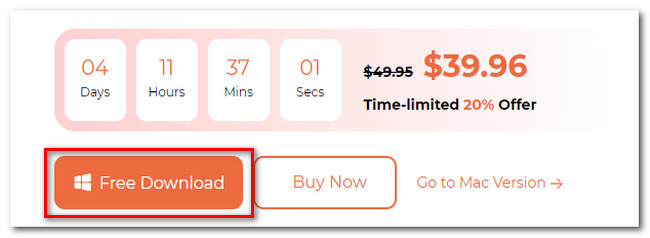
2 lépésHa van zenéje iPhone-ján, kérjük, csatlakoztassa a számítógépéhez USB-n keresztül. Ezt követően kérjük kattintson a Eszköztár ikont a szoftver bal alsó sarkában. A jobb oldalon kattintson a Csengőhangkészítő ikonra.
3 lépésMegjelenik egy új ablak. Kérjük, kattintson a Fájl hozzáadása az eszközről vagy Fájl hozzáadása számítógépről gombra a feltöltési lehetőségek megjelenítéséhez. Válassza ki a kívánt dalt készítse el az iPhone csengőhangját. Kérjük, vágja le a dalt a tetején. Állítsa be a hangerőt és más testreszabási beállításokat, amelyeket a hamarosan megjelenő csengőhangjához szeretne.
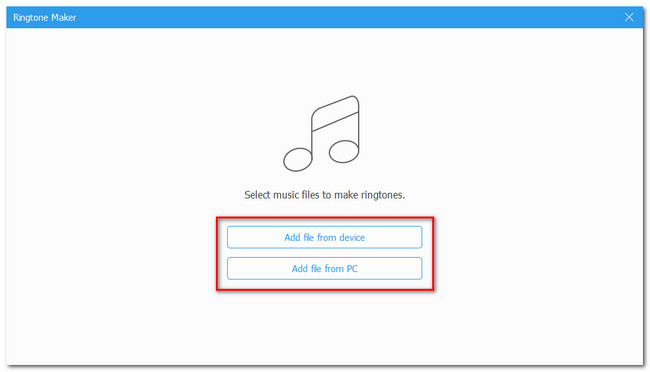
4 lépésKérjük, először válassza ki a csengőhang célmappáját. Ehhez lépjen a Mentés a számítógépre majd kattintson a gombra Három pont ikon. Később kérjük kattintson a Generálása gomb. A folyamat csak néhány másodpercig tart. Ezt követően a szoftver elmenti a csengőhangot a kiválasztott útvonalra.
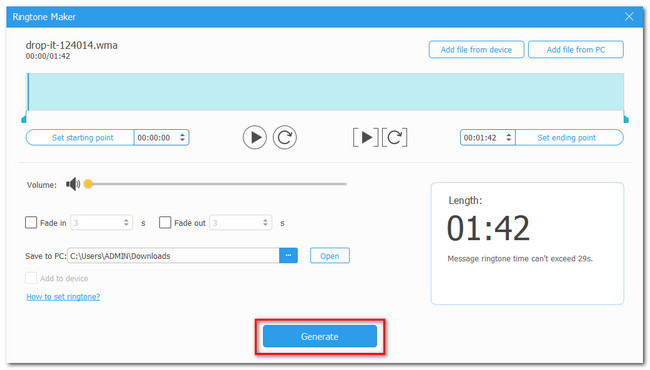
Az iOS-hez tartozó FoneTrans használatával szabadon élvezheti az adatok iPhone-ról számítógépre történő átvitelét. Az iPhone szöveges üzeneteit nem csak számítógépre lehet átvinni, hanem fényképeket, videókat és névjegyeket is könnyen áthelyezhet a számítógépre.
- Fotók, videók, névjegyek, WhatsApp és további adatok átvitele könnyedén.
- Az adatok áttekintése az átvitel előtt.
- iPhone, iPad és iPod touch érhetők el.
2. rész. MP3 csengőhang készítése iPhone-ra az iTunes segítségével
Az iTunes segítségével MP3 fájlokat készíthet iPhone csengőhangként. Csak importálnia kell az MP3 fájlt, és a folyamat .m4r fájlkiterjesztéssé konvertálja azt. Ebben az esetben a fájlt iPhone csengőhangként használhatja.
Az iTunes-t azonban lecserélték a legújabb macOS-re. De ezt a folyamatot végrehajthatja Windows és korábbi macOS rendszeren, mert az iTunes továbbra is elérhető. Tekintse meg alább, hogyan működik az iTunes az MP3 iPhone csengőhang létrehozásához.
1 lépésNyissa meg az iTunes szoftvert számítógépén. Ezután válassza ki a bal felső sarokban található legördülő ikont, és válassza ki a Dal ikon. Kérjük, keresse meg a dalfájlt, amelyet csengőhangként szeretne beállítani, és húzza a Music Library.
2 lépésKattintson a jobb gombbal a jobb oldali fájlra, és további lehetőségeket fog látni. Kérjük, mindegyik közül válassza ki a Daladatok gomb. Egy új ablak jelenik meg. Kattints a Opciók gombot a tetején. Jelölje be a Rajt és a megáll szakaszokat, és válassza ki a kívánt időintervallumot a dalokhoz. Kattints a OK gombot utána.
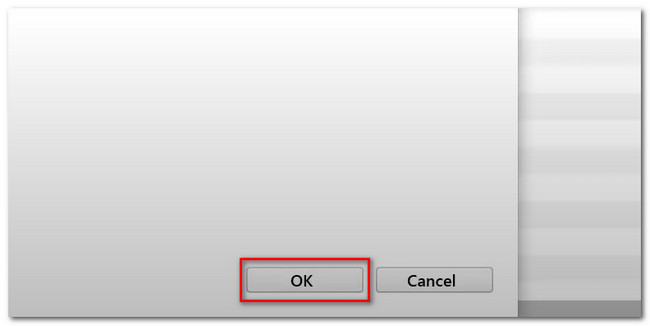
3 lépésKattintson a Fájl gombra az iTunes bal felső sarkában. Ezt követően válassza ki a Megtérít gombot a legördülő menüben. Kattints a Az AAC verzió létrehozása gombot a jobb oldali opcióknál. Nevezze át a fájlt .mp4 fájlformátumra. A csengőhang automatikusan mentésre kerül iPhone-jára, miután áthúzza a Hang szakaszba. Kérjük, menjen a beállítások ikont, és érintse meg a ikont Hangok és haptika gomb. Később válassza ki a Csengőhang gombot, és koppintson a csengőhangot hozott létre az iTunesból.
Az iOS-hez tartozó FoneTrans használatával szabadon élvezheti az adatok iPhone-ról számítógépre történő átvitelét. Az iPhone szöveges üzeneteit nem csak számítógépre lehet átvinni, hanem fényképeket, videókat és névjegyeket is könnyen áthelyezhet a számítógépre.
- Fotók, videók, névjegyek, WhatsApp és további adatok átvitele könnyedén.
- Az adatok áttekintése az átvitel előtt.
- iPhone, iPad és iPod touch érhetők el.
3. rész MP3 csengőhang készítése iPhone-ra a GarageBand segítségével
Van egy vezető alkalmazás az iPhone-okhoz a csengőhangok készítéséhez, ez a GarageBand. Csengőhangként egyéni dalokat vagy akár hangszeres zenét is készíthet! Ez az alkalmazás azonban nagy fájlméretet tartalmaz. Nem csak azt. Miután elmentette a csengőhangot, nagy fájlméretet is tartalmaz. Ez az eszköz nem ajánlott olyan iPhone készülékekhez, amelyeknél kifogy a tárhely.
Mindenesetre nézzük meg, hogyan működik ez az eszköz a csengőhang létrehozásához. Kérjük, olvassa el az alábbiakat, és kövesse az utasításokat megfelelően.
1 lépésIndítsa el a GarageBand kb. Ezt követően érintse meg a Dal létrehozása ikon. Érintse meg a Hangrögzítő ikon. Érintse meg a Három törött vonal az eszköz bal felső sarkában. Válaszd a omega ikonra, és töltse fel a csengőhangként beállítani kívánt fájlt.
2 lépésVágja le a hangot ízlése szerint. Érintse meg a Plusz jel szakaszt a jobb felső sarokban. Ezt követően a Automata csúszka ki kell kapcsolni. Ban,-ben Kézikönyv szakaszban állítsa be 11. Érintse meg a Lefelé mutató nyíl ikont, és válassza ki Saját dalok. Koppintson a mappára, majd a Megosztás ikonra. Választ Csengőhang utána. Végül érintse meg a Export gomb. Válaszd a Hang használata… gombot, és koppintson a Szabványos csengőhang gomb. Ezt követően a csengőhang automatikusan be lesz állítva az iPhone csengőhangjaként.
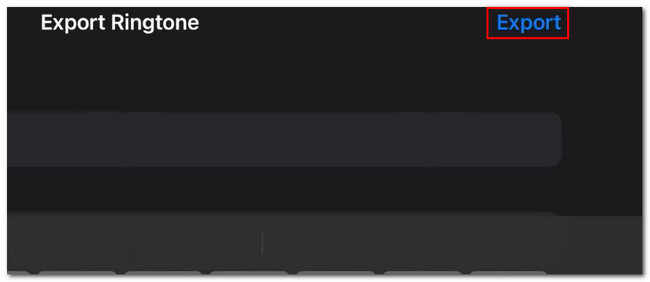
4. rész. GYIK az MP3-ról iPhone csengőhangként
Le lehet tölteni az iPhone-ról csengőhangokat?
Igen. Az iPhone-ja csengőhangokat tölthet le. Az iTunes Store-ban vásárolhat. Ha tudni szeretné, hogyan, kövesse az alábbi utasításokat. Menj a iTunes Tárolja, és érintse meg a Több ikonra az alkalmazás fő felületén. Később válassza ki a Hangok szakasz. Kérjük, válassza ki a kívánt dal kategóriáját, és a vásárláshoz koppintson a dal árára. Az iPhone automatikusan felsorolja a hangot a csengőhang opciók között.
Hogyan állíthatok be egy YouTube-dalt csengőhangként?
Először le kell töltenie a dalt iPhone-jára. Használhat YouTube Video letöltőt és konvertálót, például a Converto-t. Ezt követően a bejegyzés módszereivel testreszabhatja és beállíthatja a dalt csengőhangként.
Ez minden arról szól, hogyan készíthet MP3-ból iPhone csengőhangokat. Reméljük, hogy elnyerte tetszését ezzel a bejegyzéssel kapcsolatban.
Az iOS-hez tartozó FoneTrans használatával szabadon élvezheti az adatok iPhone-ról számítógépre történő átvitelét. Az iPhone szöveges üzeneteit nem csak számítógépre lehet átvinni, hanem fényképeket, videókat és névjegyeket is könnyen áthelyezhet a számítógépre.
- Fotók, videók, névjegyek, WhatsApp és további adatok átvitele könnyedén.
- Az adatok áttekintése az átvitel előtt.
- iPhone, iPad és iPod touch érhetők el.
